正如所有Windows 10 Pro用户都知道的那样,清空回收站只能右键点击其图标,这是许多人所做的事情,不仅要保持设备上的组织,还要避免留下任何痕迹。
但是,删除文件资源管理器的内容不应该是手动任务,幸运的是,Windows 10附带了一些选项,可以让您自动完成整个过程,从而忘记删除文件。
例如,确保文件资源管理器中没有数据的一种方法是始终在Windows中使用Shift + Delete删除文件。此快捷方式不再将文件发送到回收站,而是永久删除它们,使其无法恢复。
但与此同时,如果您仍想使用回收站,您可以设置一个任务来处理整个事情。今天,我将向您展示如何在关闭计算机时自动删除回收站中的所有数据。
重要的是要知道您将需要Windows 10 Pro,因为该方法涉及使用设备上的本地组策略编辑器。您还需要使用系统上的管理员帐户登录。
首先,我们必须创建一个脚本,其任务是在运行时清空回收站。最简单的方法(以及最简单的命令)如下:
PowerShell.exe -NoProfile -Command Clear-RecycleBin -Confirm:$false
创建一个新文档,将以下命令粘贴到其中,然后将其保存在桌面上,无论您想要什么名称 - 我建议您将其称为“清空回收站脚本”,以便始终能够找出您的目的,这就派上用场了特别是如果您在同一位置有多个脚本。
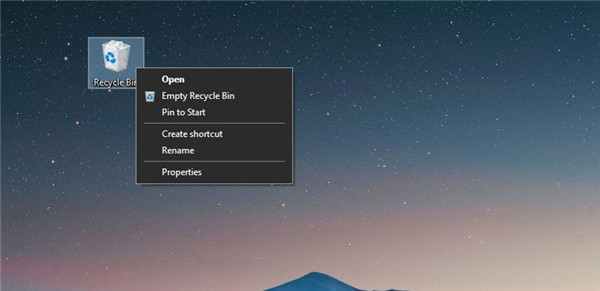
此时,因为您使用文本文档来创建文件,所以它应该使用.txt扩展名,因此将其重命名为.bat。这意味着您应该在桌面上使用此名称结束文件:
Empty Recycle Bin script.bat
您可以通过将一些文件放在回收站中然后启动脚本来轻松测试它。如果删除回收站中的文件,一切正常。
现在,您需要将此脚本配置为在关闭时运行。有几种方法可以执行此操作,但由于您使用的是Windows 10 Pro,因此可以使用本地组策略编辑器为您的设备设置新策略。
单击“开始”菜单或按Windows键+ R并键入以下命令:gpedit.msc
在本地组策略编辑器中浏览到此位置:Computer Configuration > Windows Settings > Scripts > Shutdown
在“ 关闭”屏幕中,单击“ 添加”>“浏览”并提供先前创建的脚本的位置。如果您严格按照步骤操作,则脚本应位于桌面上。无需提供其他脚本参数,因为它们已在您添加到脚本的命令中定义。
在这一点上,一切都准备好了。下次重新启动计算机时,Windows应自动运行脚本,然后脚本会自动清空回收站。
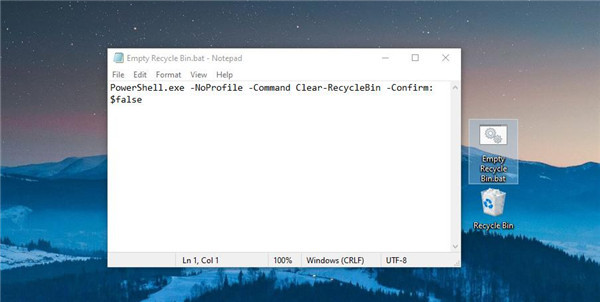
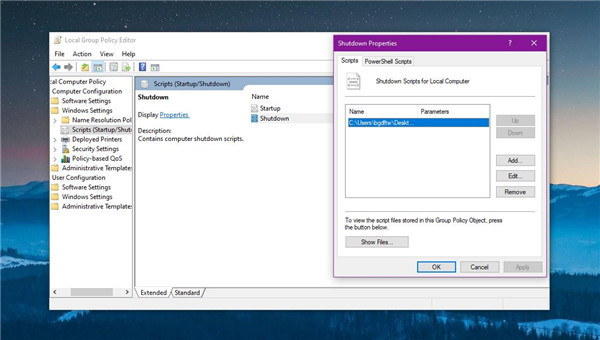
我建议你先运行一个测试,然后通过放置一些你不再需要的文件回收站,然后关闭设备来查看一切是否正常。如果他们在登录桌面时不再存在,那么你很高兴。
请记住,设置此类脚本以在关机时运行可能会丢失您意外发送到回收站的重要数据。在大多数情况下,数据很难或无法恢复。





















 1090
1090











 被折叠的 条评论
为什么被折叠?
被折叠的 条评论
为什么被折叠?








